Sida Loo Jaro Qaab Sawirka
Adobe Illustrator waa codsiga ugu horeeya ee abuurista iyo tafatirka sawirada vector-ka(vector graphics) sida logos kuwaas oo kor loo qaadi karo ama hoos loo dhigi karo iyada oo aan la lumin faahfaahinta. Sifada qeexan ee Sawir(Illustrator) -qaade waa in ay jiraan siyaabo badan oo lagu gaadho yool isku mid ah. Marka, marka aad rabto inaad barato sida loo gooyo qaabka Sawirka(Illustrator) , waxaa jira siyaabo badan oo loo maro.
Maqaalkan, waxaanu dib u eegis ku samayn doonaa siyaalo dhawr ah oo qaabka loo gooyo sawir- qaadaha(Illustrator) . Casharradan waxa la qoray iyadoo la isticmaalayo Adobe Illustrator CC 2020 , laakiin tilmaamahani waa inay shaqeeyaan si kasta oo ay tahay nooca Illustrator ee aad haysato, ilaa iyo inta aad isticmaalayso walxaha vector ee aanad isticmaalin sawirka raster(raster image) .

Sida Loo Isticmaalo Qaabka Sida Cutter Cutter(Cookie Cutter)
Bal qiyaas(Imagine) in aad laba qaab ku leedahay sabuuradda farshaxanimada ee ku yaal Illustrator-(Illustrator–a) leydi iyo goobaab. Haddii aad isticmaasho amarka hoose ee kala qaybi shayga(Divide Object Below) , waxaad isticmaali kartaa hal qaab sida buskud-cutter, adoo samaynaya gooyn qaabka kale oo aad tirtirto qaabka aad u isticmaashay sida buskudka. Tani waa hab fiican oo loogu talagalay bilowgayaasha sababtoo ah aad ayey u fududahay.

- Isticmaal qalabka xulashada(Selection ) si aad u dhaqaajiso goobada korka ee leydiga. Fiiro gaar ah: Si aad si dhakhso leh ugu hawlgeliso aaladda Xulashada(Selection) , isticmaal kiiboodhka gaaban ee V .

- Iyadoo goobada wali la doortay, dooro shayga(Object) > Jidka(Path ) > Hoos u qaybi walxaha(Divide Objects Below) . Goobada jaalaha ah ayaa meesha ka bixi doonta, taasoo ka tagaysa waddo wareeg ah leydiga.

- Qaybta lakabyada(Layers) , dooro jidka goobada.
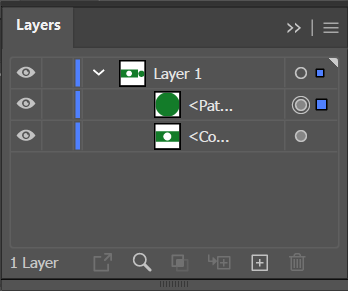
- Kadibna isticmaal aaladda Xulashada(Selection ) si aad lakabka goobada uga dhaqaajiso leydiga.

Sida Loo Jaro Qaabka Adiga Oo Isticmaalaya Qalabka Mindida(Knife Tool)
- Ka hel aaladda masax(Eraser) ee barta aaladda oo fiirso falaarta yar ee geeska ku taal oo tilmaamaysa badhanku waxa uu ka kooban yahay qalab badan oo ku jira liiska hoosaadka marka aad hoos qabato ama midig-guji badhanka. Qabashada badhanka waxay muujinaysaa qalabka maqas(Scissors) iyo qalabka Mindida(Knife) . Dooro qalabka Mindida(Knife) .

- Haddii qalabkii mindida uu maqan yahay, waxay u badan tahay inay sababtu tahay inaad isticmaalayso goobta(Essentials) shaqada ee Aasaaska ah. U beddel Aasaaska Classic(Essentials Classic) ama meel kale oo shaqo oo ku taal geeska sare ee midig ee daaqada Sawirka(Illustrator) , iyo qalabkii mindida waa la soo celin doonaa.

- Isticmaal qalabka Mindida(Knife) si aad u gooyso qaabka sida aad u isticmaali lahayd midida Exacto warqad jireed ama kartoonada.

- Qeybta lakabyada(Layers ) , dooro mid ka mid ah lakabyada aad abuurtay adigoo ku gooyay qaabka mindida(Knife) .

- Adigoo isticmaalaya aaladda Xulashada(Selection) , ka guuri lakabka aad hadda dooratay ka fogee qaabka intiisa kale.

Waxaad isticmaali kartaa qalabka Mindida(Knife) si aad u jarjartid qaabab badan. Qalabka Mindida(Knife) ayaa gooyn doona ilaa inta lakabka ama qaabka aan la xirin.
Sida Looga Gooyo Qaab Qalabka Maqasyada
Waxaan mar hore ku baray sida loo helo qalabka maqaska(Scissors) (waxa ay ku qarsoon tahay liiska hoose ee ka hooseeya aaladda Eraser ee qaybta Qalabka(Tools) ). Waxa kale oo aad isticmaali kartaa kiiboodhka gaaban ee C si aad u dhaqaajiso qalabka maqaska.
- Iyada oo la doortay qalabka maqas(Scissors) , dhagsii cidhifka qaabka si aad u abuurto bar barroosin.
- Samee barta barroosinka labaad adigoo gujinaya cidhifka aag kale oo isku qaab ah.

- Halkaa marka ay marayso, waxaad isticmaali kartaa qalabka xulashada(Selection) si aad u jiido qayb ka mid ah qaabka intiisa kale.

- Waxaad ku dari kartaa barta barroosinka saddexaad ee qalabka maqas(Scissors ) , iyo Sawir(Illustrator) -qaaduhu wuxuu samayn doonaa laba gooyo.

Sida Loo Gooyo Qaab Aaladda Dalagga Dalagga(Crop Tool)
Illustrator-ka, aaladda Dalagga(Crop) kuma taal aaladda caadiga ah. Taa beddelkeeda, waxaad ka heli kartaa guddiga Pathfinder . Muuji Pathfinder panel adiga oo dooranaya Windows > Pathfinder ama isticmaalaya furaha gaaban ee Shift + Ctrl + F9 ama Shift + Command + F9 ee Mac.
Adigoo adeegsanaya aaladda Pathfinder , waxaad ku dhejin kartaa qaab korka shay kale waxaadna u sheegi kartaa Sawir(Illustrator) -qaade qeybta shayga aad rabto inaad hayso ama tirtirto.
Aan dhigno goobada dusheeda leydiga oo aan isticmaalno aaladda Dalagga(Crop) si aan u abuurno qaab cusub.
- Dhig qaab korka shay kale oo aad rabto inaad gooyso.
- Dooro labada qaab.

- Gudaha Pathfinder panel, dooro aaladda Dalagga .(Crop)

- Shayga waa la gooyn doonaa isla marka aad doorato qalabka Dalagga(Crop) .

- Isku day xulashooyinka kale ee guddiga Pathfinder si aad u gaarto saameyno kala duwan. Tusaale ahaan, xulashada Minus Front waxay ka jaraysaa shayga hore shayga ka dambeeya.

Waxaa laga yaabaa inaad ogaato in halkii aad ka jari lahayd qaab, laga yaabo inay sahlanaato in la dhiso qaab adoo isticmaalaya qalabka wax- dhisaha(Shape Builder) . Waxaan taas ku soo qaadan doonnaa casharro mustaqbalka ah.
Sida Loo Isticmaalo Maaskaro(Clipping Mask) Goynta si loo Jaro Qaabka
Haddii aad hore u ogeyd sida loogu daro maaskaro Photoshop(how to add a mask in Photoshop) , tani waxay noqon doontaa mid aad loo yaqaan. Tusaalahan, aan qiyaasno in aan haysano qaab midab leh oo gradient leh. Waxaan u isticmaali karnaa qaab kale sidii maaskaro gooyay si ay kaliya meelaha gudaha qaabka labaad u muuqdaan. Si kale haddii loo dhigo, waxaad isticmaali kartaa waji-xidhka si aad u qariso qaybo ka mid ah qaababka.

- Samee shayga aad u isticmaali doonto sidii maaskaro ahaan. Tusaalahayaga kore, waxaan isticmaalnay aaladda Ellipse (keyboard shortcut L ) si aan u abuurno oval-ka oo aan hadda u isticmaali doono sidii maaskaro ahaan. Shayga aad u isticmaashid sida maaskarada waxaa loo yaqaannaa waddada gooynta(clipping path) .
- Qaabka isku dhafka(Layers) ah ee guddida lakabyada, u dhaqaaji dariiqa gooynta ka sarreeya shayga aad rabto inaad maaskaro ku xidho.

- Aalad Xulashada Tooska ah(Direct Selection Tool) , ku dhaqaaq dariiqa goynta ee korka shayga aad rabto inaad maaskaro ku xidho.
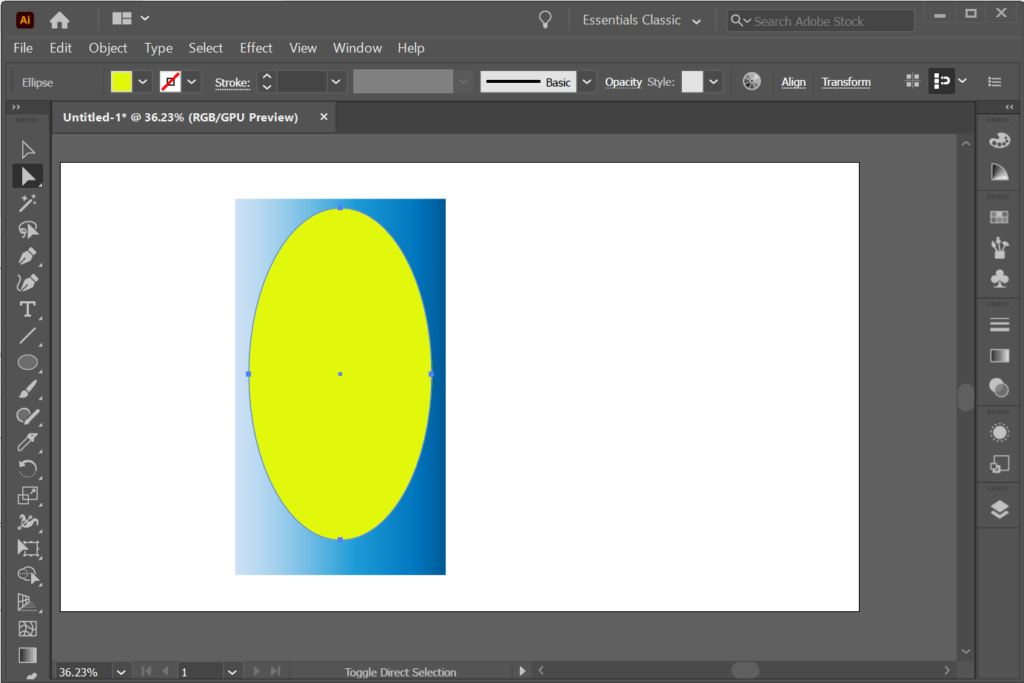
- Lakabyada(Layers) lakabyada , dooro jidka goynta iyo shayga aad rabto inaad maaskaro ku xidho.

- Laga soo bilaabo menu-ka, ka dooro Shay(Object ) > Maaskaro(Clipping Mask) la jarayo > Samee(Make) .

Ikhtiyaar badan oo leh Adobe
Dhammaan barnaamijyada Adobe Creative Cloud(Adobe Creative Cloud) waxay bixiyaan siyaabo badan oo lagu gaaro saameyn isku mid ah. Haddaba, hubi casharradayada Illustrator iyo maqaallada ku saabsan Adobe Photoshop iyo InDesign . Ku celcelinta, naqshadaha garaafyadaadu waxay noqon doonaan kuwo qumman!
Related posts
Sida qoraalka loogu rogo dariiqa sawirka
Sida loo Isticmaalo Aaladda Qaab-dhismeedka Adobe Illustrator
3 Siyaabood oo Sawir ama Fiidyow Looga Qaado Buugga Chrome-ka
Sida loo ogaado Computer & Email Monitoring ama Basaas Software
Tignoolajiyada Bandhiga Flat Panel La Demystified: TN, IPS, VA, OLED iyo in ka badan
Sida Loo Soo Celiyo Ciyaarta Steam
Sida loo Isticmaalo Tags Discord Spoiler
Sida Loo Furo Fayl Aan Kordhin Lahayn
Sida loo aamusiyo qof khilaaf ku jira
Waa maxay Discord Streamer Mode iyo sida loo dejiyo
Sida Loo Abuuro Asal Daah Furan gudaha GIMP
Sida Facebook Xusuus Loogu Helo
Sida loo soo dejiyo fiidiyowyada Twitch
Waa maxay macnaha BCC iyo CC? Fahamka Emailka aasaasiga ah ee Lingo
Sida maqaal loogu dhejiyo Linkedin (iyo waqtiyada ugu fiican ee la dhejiyo)
10ka Hab ee ugu Wanaagsan ee Ilmaha lagu Cadayn karo Kombayutarkaga
Sida loogu Isticmaalo VLOOKUP gudaha Google Sheets
Sida loo Hagaajiyo Steam "Xawaalad la sugayo" Khaladka
Sida loo Helo Server-yada Discord-ka ugu Wanaagsan
Sida Loo Helo Maalmaha Dhalashada Facebook-ga
